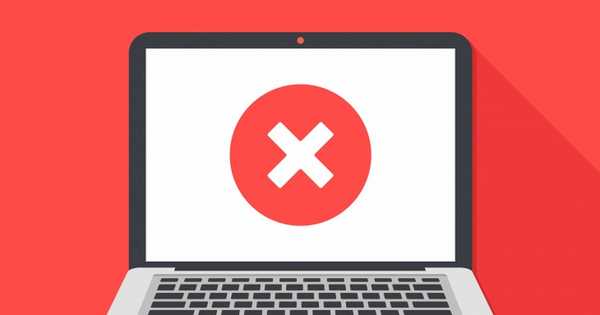
Niemal każdy użytkownik napotkał błędy systemu Windows podczas instalowania lub uruchamiania aplikacji. Nie jest tak straszny jak niebieski ekran śmierci, ale nadal jest nieprzyjemny. W większości przypadków takie zachowanie systemu operacyjnego jest spowodowane brakiem komponentów niezbędnych do działania programu. W tym artykule nasi eksperci opracowali metody rozwiązania błędu 0xc000007b w 64-bitowej wersji systemu Windows 10.
Aktualizacja systemu Windows
Nowa polityka dystrybucji aktualizacji wprowadzona przez Microsoft wraz z wydaniem „dziesiątek” zapewnia zgodę użytkownika na ich automatyczne otrzymywanie. W większości przypadków jest to uzasadnione, ponieważ terminowe rozpowszechnianie poprawek pozwala uniknąć częstych błędów w systemie operacyjnym.
Otwieramy ustawienia systemu Windows za pomocą kombinacji klawiszy „Win + i”. Przejdź do sekcji oznaczonej ramką na zrzucie ekranu..
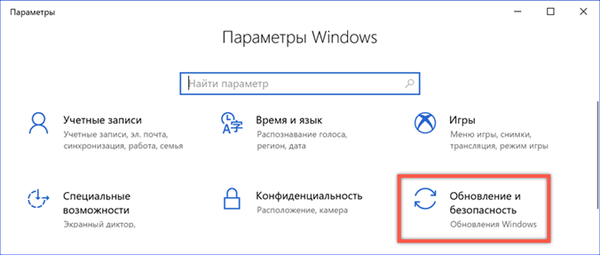
Sprawdź najnowsze poprawki systemu operacyjnego, a następnie otwórz element „Opcje zaawansowane”.

Zgodnie z wymogami umowy licencyjnej użytkownik nie może odmówić zainstalowania aktualizacji, ale może ją odłożyć. Sprawdź, czy przełącznik opóźnienia jest w pozycji wyłączonej.

Przechodzimy do sekcji dodatkowych parametrów poniżej, do opcji uzyskiwania i instalowania aktualizacji. Pierwszego przełącznika nie można dotknąć. Jego domyślna pozycja odpowiada otrzymywaniu bieżących aktualizacji po ich wydaniu. Liczniki opóźnionego dostarczenia wskazane strzałkami dla składników systemu operacyjnego i poprawek bezpieczeństwa są resetowane..

Wykonane operacje nie gwarantują zniknięcia błędu 0xc000007b, ale zwiększają to prawdopodobieństwo. Jeśli jest to spowodowane powszechnym oprogramowaniem, prawdopodobnie firma Microsoft niezwłocznie wyda wymaganą poprawkę..
Aktualizacja sterownika karty graficznej
Ponieważ gracze często napotykają taki błąd, sprawdzamy trafność sterowników karty graficznej.
Nazywamy menu sterowania przycisku „Start” kombinacją klawiszy „Win + x”. Otwórz menedżera urządzeń.
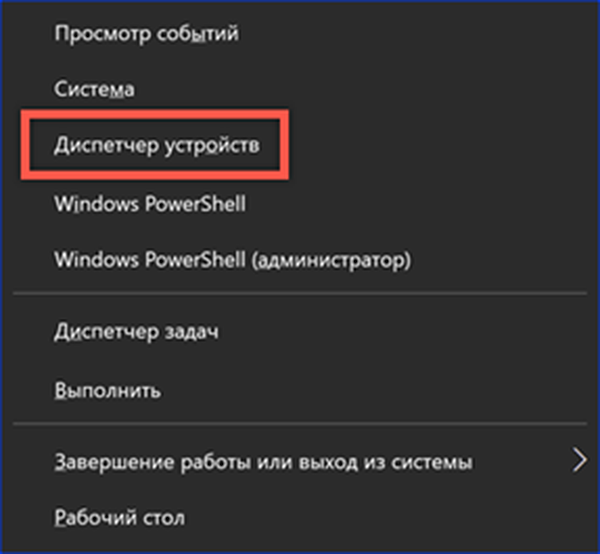
Na liście urządzeń znajdujemy sekcję „Karty wideo” i rozszerzamy jej zawartość. Nazywamy menu kontekstowe używanej karty graficznej. Jeśli sterownik został zaktualizowany ręcznie, najpierw otwórz element „Właściwości”. Dzięki automatycznej instalacji możesz natychmiast nacisnąć przycisk oznaczony cyfrą „3”.
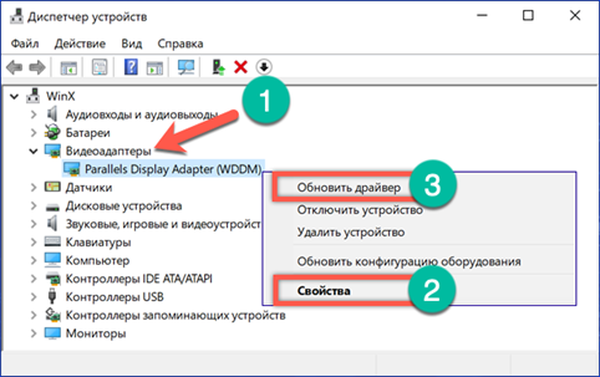
We właściwościach sterownika zwróć uwagę na parametr „Cofnij”. Dzięki niemu możesz powrócić do poprzedniej wersji oprogramowania, jeśli istnieje podejrzenie nieprawidłowego działania nowego. Gdy ten przycisk nie jest aktywny, pozostaje jedynie uruchomienie aktualizacji.
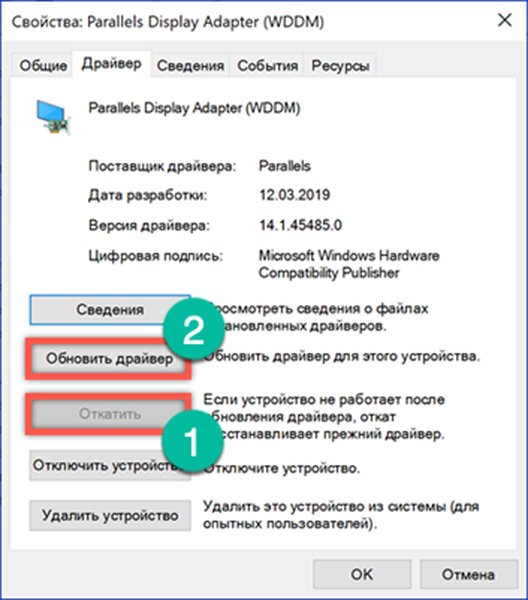
Okno wyszukiwania sterowników jest takie samo w obu przypadkach. Nie ma znaczenia, czy jest aktywowany z menu kontekstowego programu rozsyłającego lub okna dialogowego właściwości. Jeśli sterownik od producenta nie jest zapisany na komputerze, wystarczy ograniczyć się do automatycznego wyszukiwania.
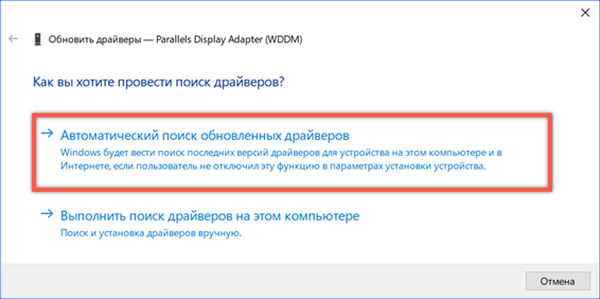
W przypadku ręcznych aktualizacji możesz odwiedzić strony producentów (AMD, Nvidia lub Intel). Na każdym znajduje się system wyszukiwania sterownika według modelu karty graficznej.
Zainstaluj ponownie aplikację
Po zainstalowaniu aktualizacji możesz spróbować rozwiązać błąd 0xc000007b, instalując ponownie problematyczną aplikację. Możesz usunąć program w systemie Windows 10 zarówno w nowym, jak i starym interfejsie.
Otwórz parametry systemu operacyjnego i przejdź do zaznaczonej sekcji.
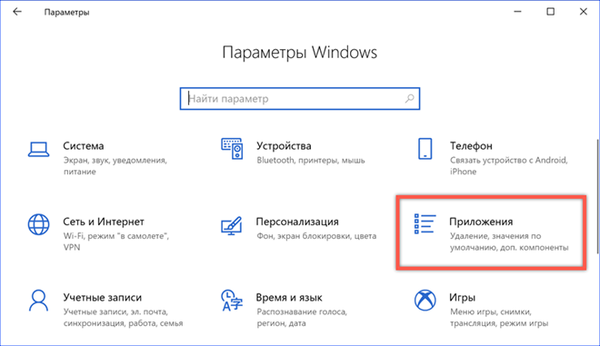
Dla wygody listę zainstalowanych aplikacji można przefiltrować według daty instalacji lub użyć paska wyszukiwania. Klikamy na pole z programem powodującym błąd 0xc000007b, otwierając menu akcji. Kliknij przycisk „Usuń”. System będzie wymagał potwierdzenia ponownie, a dopiero potem przystąpi do odinstalowywania oprogramowania..

Ktoś jest bardziej przyzwyczajony do pracy ze starym panelem sterowania. Aby go uruchomić, otwórz okno dialogowe Uruchom. W polu tekstowym wpisz „control”, naciśnij klawisz Enter lub kliknij „OK”.
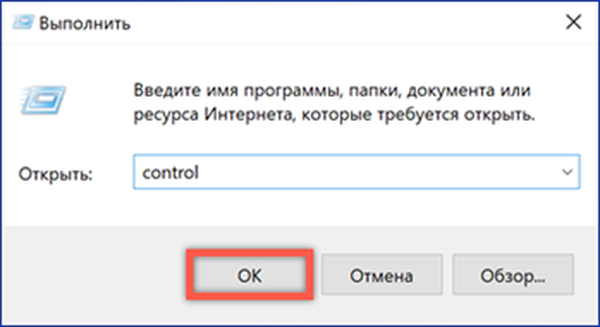
Wśród sekcji klasycznego panelu znajduje się element oznaczony ramką na zrzucie ekranu.
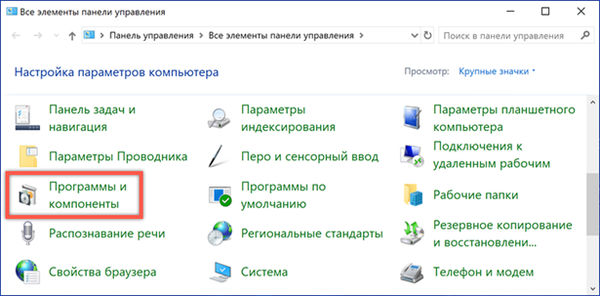
Na liście programów znajdujemy prowadzące do pojawienia się błędów. Wybierz za pomocą myszy. Dodatkowy przycisk jest aktywowany na panelu sterowania, oznaczony liczbą „2”. Kliknij na nią i potwierdź decyzję. Po uzyskaniu niezbędnych uprawnień system Windows rozpocznie odinstalowywanie aplikacji powodującej problemy.

Po zakończeniu procedury odinstalowywania system musi zostać ponownie uruchomiony. Ponowna instalacja może się powieść i błąd 0xc000007b nie będzie już wyświetlany.
Tymczasowo wyłącz program antywirusowy
Czasami aplikacje antywirusowe niepotrzebnie rygorystycznie skanują pliki rozpakowane przez instalatora oprogramowania. Aby uniknąć błędów, możesz tymczasowo wyłączyć ochronę. Nie powinieneś nadużywać tej akcji, używając jej tylko do programów pobranych z wiarygodnych źródeł.
Microsoft dostarczył Windows 10 dość niezawodne narzędzie ochrony, które pozwala użytkownikom porzucić płatne programy antywirusowe. Rozważ niezbędne działania związane z aplikacją systemową „Bezpieczeństwo”. Otwórz ustawienia systemu Windows i przejdź do sekcji wskazanej na zrzucie ekranu.

W obszarze przejścia wybierz sekcję z ikoną tarczy. W prawej części okna otwórz parametry usługi bezpieczeństwa za pomocą oznaczonego przycisku „2”.
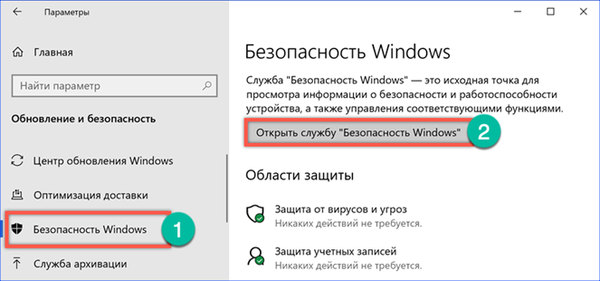
W obszarze przejścia wybierz ponownie symbol tarczy, przechodząc do ustawień antywirusa systemowego. W ustawieniach ochrony przed zagrożeniami kliknij hiperłącze „Zarządzanie ustawieniami”.

Znajdujemy sekcję „Ochrona w czasie rzeczywistym”. Tłumaczymy przełącznik zaznaczony na zrzucie ekranu na pozycję „Wył.”. Antywirus systemowy przestanie działać i uruchomi się automatycznie dopiero po pierwszym uruchomieniu.

Aby nie pozostawiać komputera bez ochrony, po zainstalowaniu oprogramowania przywracamy Windows Defender do stanu aktywnego.
Uruchom jako administrator
Niektóre aplikacje wymagają podwyższonych uprawnień do poprawnego działania. Po uruchomieniu w zwykły sposób mogą stać się źródłem błędu 0xc000007b.
Skrót programu umieszczamy na pulpicie. Wywołujemy menu kontekstowe, klikając je prawym przyciskiem myszy. Wybierz z listy pozycję oznaczoną cyfrą „1”. Jeśli program działa poprawnie z uprawnieniami administracyjnymi, przejdziemy do właściwości jego skrótu.

Przycisk na ramce znajduje się na zrzucie ekranu u dołu okna.
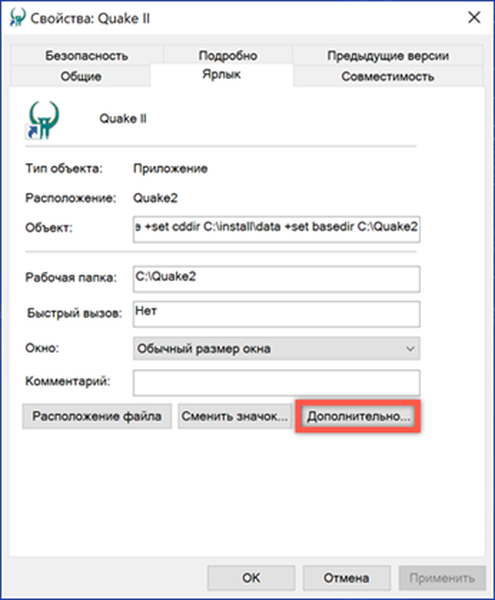
W menu dodatkowych właściwości, które zostanie otwarte, zaznacz znacznik w określonej lokalizacji. W rezultacie program będzie zawsze działał z podwyższonymi uprawnieniami..
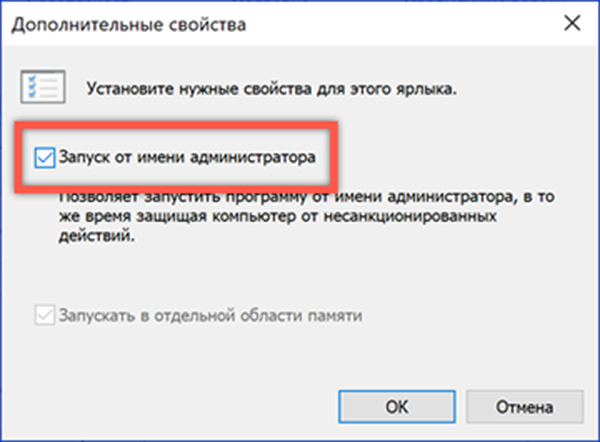
Uruchomienie kompatybilności
Tryb zgodności służy do emulacji poprzednich wersji systemu operacyjnego. Na przykład program działał dobrze w systemie Windows XP, ale po zainstalowaniu w systemie Windows 10 x64 ulega awarii z błędem 0xc000007. Włączając tryb zgodności, możesz „przekonać” aplikację, że jest zainstalowana i działa na XP.
Otwórz menu kontekstowe na skrócie programu. Przejdź do punktu zaznaczonego na zrzucie ekranu.

Kreator zgodności zostanie aktywowany. Wybieramy pierwszą opcję, umożliwiając systemowi operacyjnemu samodzielne wybranie parametrów uruchamiania.
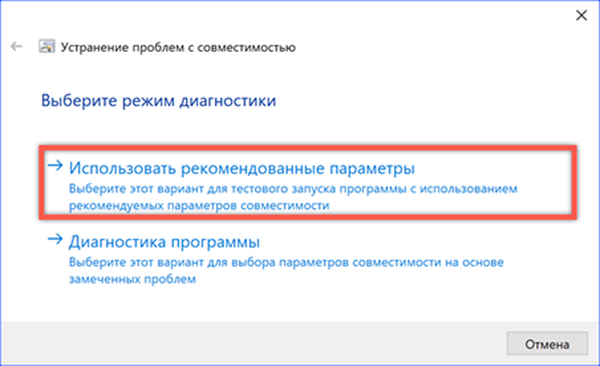
Klikając przycisk oznaczony cyfrą „1”, sprawdzamy proponowaną opcję zgodności. Program testowy uruchomi się i będzie działał w środowisku emulującym system Windows XP SP3. Jeśli błąd 0xc000007b już się nie pojawia, kliknij „Dalej”, aby kontynuować.

Zgadzamy się na użycie wybranych parametrów do kolejnych uruchomień programu.

Na ostatnim etapie kreator zgłasza, że problemy ze zgodnością zostały pomyślnie rozwiązane.
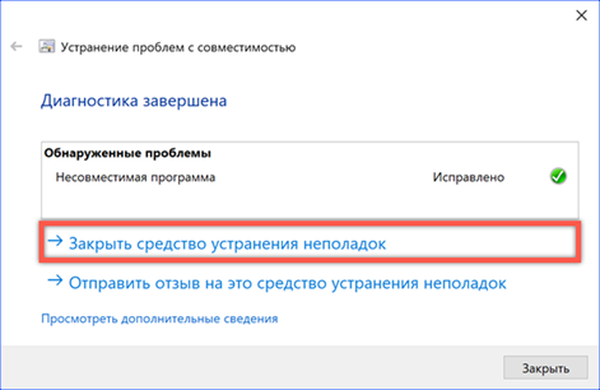
Jeśli dokładnie wiesz, która z wcześniejszych wersji systemu Windows działała bez awarii i błędów, możesz niezależnie ustawić niezbędne parametry we właściwościach skrótu. Przejdź do zakładki „Kompatybilność”. Zaznacz pole wskazane strzałką. Następnie możesz rozwinąć pełną listę poprzednich wersji systemu operacyjnego i wybrać wersję odpowiednią do emulacji..
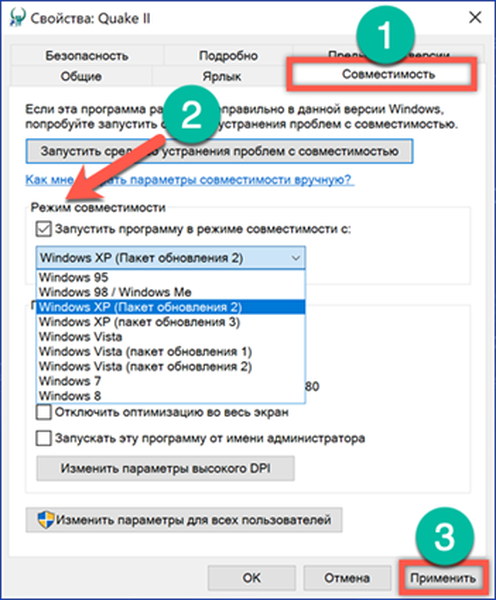
Zainstaluj pakiety redystrybucyjne Visual C ++
Błąd 0xc000007b, podobnie jak wiele innych programów związanych z pracą w systemie Windows 10, może być spowodowany brakiem niezbędnych bibliotek dynamicznych. Możesz je dodać, instalując redystrybucyjne pakiety redystrybucyjne Visual C ++..
Przechodzimy na stronę pomocy technicznej Microsoft. Wszystkie obsługiwane wersje pakietów redystrybucyjnych Visual C ++ (2012, 2013, 2015, 2017) są tutaj zestawiane. Link do pobrania dla wersji 2008, 2010 z wygasłym okresem wsparcia jest również tymczasowo dostępny. Strzałka na zrzucie ekranu pokazuje dwie wersje instalatora dla systemów 32-bitowych i 64-bitowych.
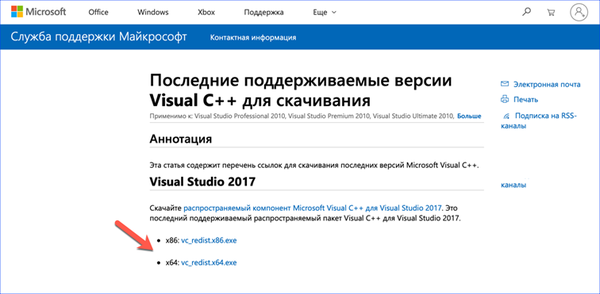
Podczas instalowania wielu pakietów różnych wersji należy przestrzegać określonej kolejności. Najpierw instalowane są starsze, a następnie nowe. Na przykład, jeśli Visual C ++ 2017 jest obecny w systemie, a program wymaga wersji 2012, to po zainstalowaniu musisz ponownie zainstalować nowy. Właściciele systemu Windows 10 x64 również muszą zainstalować pakiety obu bitów. Zapewnia to poprawne działanie aplikacji 32-bitowych.
.NET Framework
Podczas gdy pakiety redystrybucyjne są głównie wymagane do uruchamiania gier, poważniejsze programy mogą wymagać komponentów .Net Framework. Instalator offline najnowszej wersji można pobrać ze strony pomocy technicznej Microsoft. Jest uniwersalny i odpowiedni zarówno dla systemu Windows x64, jak i 32-bitowej wersji systemu operacyjnego.
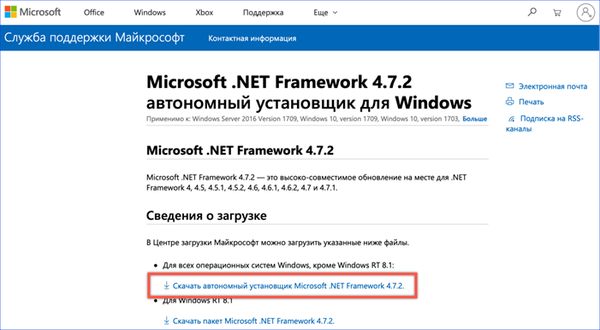
Po instalacji .NET Framework automatycznie pobierze nowe wersje za pośrednictwem Windows Update.
Pakiet wykonawczy All in One
Uniwersalnym sposobem na uzyskanie prawie wszystkich dodatkowych komponentów niezbędnych do pracy i pozbycie się błędu 0xc000007b jest użycie pakietu All in One Runtimes. Zespół jest nieoficjalny, dlatego zaleca się jego stosowanie tylko wtedy, gdy inne metody nie pomagają. Zrzut ekranu pokazuje okno instalatora All in One Runtimes z listą jego składników.

Sprawdzanie integralności plików systemowych
Tradycyjnym sposobem radzenia sobie z błędami systemu Windows jest sprawdzenie integralności plików systemowych za pomocą wiersza polecenia.
Nazywamy menu kontekstowe przycisku „Start”. Uruchom PowerShell z uprawnieniami administracyjnymi.
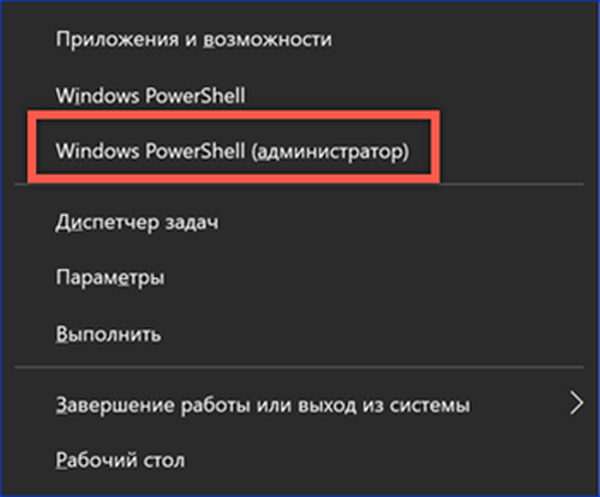
Wpisz polecenie „sfc / scannow”, aby przeprowadzić kontrolę integralności systemu. Jeśli podczas jego działania zostaną wykryte uszkodzone biblioteki, system automatycznie je naprawi.

Sprawdzanie dysku twardego pod kątem błędów
Oprócz opisanej powyżej procedury możesz sprawdzić dysk twardy.
Podobnie uruchom PowerShell w podwyższonym trybie uprawnień. Wpisz polecenie „chkdsk / r / f”. Dodatkowe argumenty są przeznaczone do automatycznej korekty błędów wykrytych na dysku i przywracania informacji w uszkodzonych sektorach. System ostrzeże Cię, że nie może współpracować z woluminem systemowym, i zaoferuje sprawdzenie podczas ponownego uruchamiania. Zgadzamy się, naciskając klawisz „Y”.
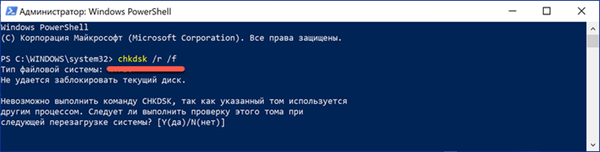
Podczas ponownego uruchamiania, pod logo Windows wyświetli się komunikat o skanowaniu i przywracaniu woluminu systemowego.
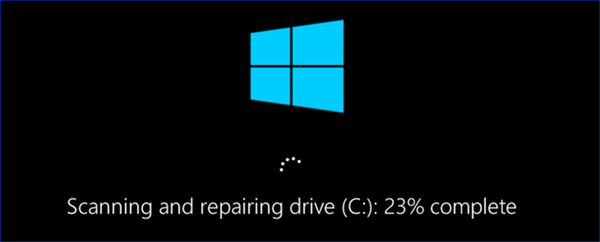
Podsumowując, błąd 0xc000007b w systemie Windows 10 x64
Uniwersalne rozwiązania do walki z błędem 0xc000007b nie istnieją. Wiele konfiguracji sprzętowych i jeszcze większa różnorodność zainstalowanego oprogramowania wymaga indywidualnego podejścia. Być może jedna z powyższych metod wystarczy, aby wyeliminować błąd, i może być wymagana ich kombinacja..











